为连接选择数据
创建数据连接并连接到数据库后,必须选择要在 Spotfire 中使用的数据。此操作在“选择数据”浮出控件(或“连接中的视图”对话框)中完成。
可以选择将数据库表直接引入 Spotfire,但也可以通过创建自定义查询、运行预存程序、联接相关表等来扩展数据。合并和扩展数据时,在数据具体化为 Spotfire 中的数据表之前,您使用的是“视图”。这实质上是一个未完成的数据表。所有这些操作都在“选择数据”浮出控件(或“连接中的视图”对话框)中完成。
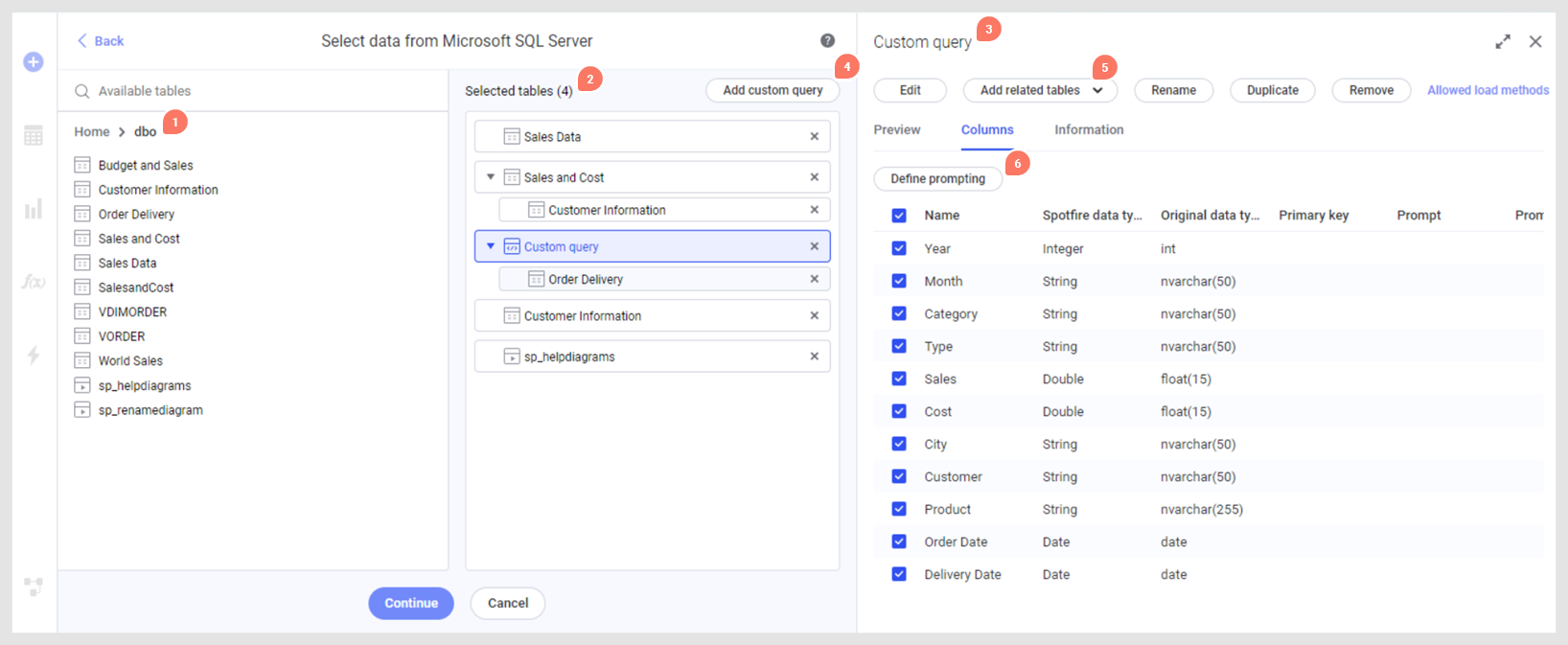
如果所用的已安装客户端使用不允许在 Web 上创建连接的连接器,则用于选择数据的对话框将如以下屏幕截图所示。
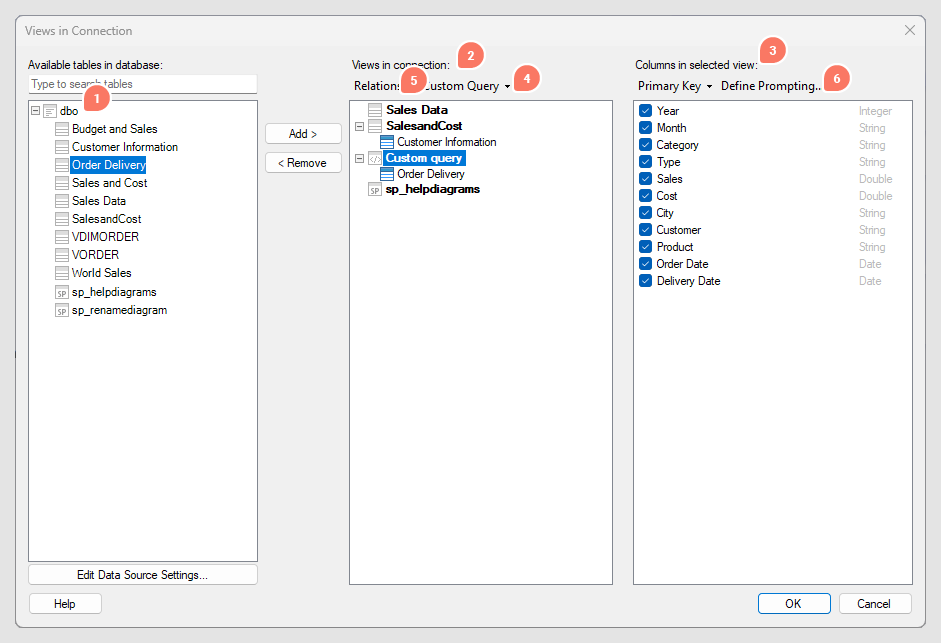
1.可用表
“可用表”列出数据库中提供的所有表  和预存程序
和预存程序  。最初连接时,将会显示数据库架构。单击架构可查看包含的表和任何预存程序。
。最初连接时,将会显示数据库架构。单击架构可查看包含的表和任何预存程序。
2.选定表
“选定表”列表包含所有可在 Spotfire 中成为数据表的选定视图。在此处,还可以查看任何已创建的自定义查询  、已运行的预存程序和相关表。
、已运行的预存程序和相关表。
可以使用所选视图的“详细信息”部分添加相关表。如果添加了一个与其他表存在结构关系的源表,那么所有相关联的表都将包含在列表中,这样便会生成虚拟的联接视图。
视图左边的箭头表示该表被定义为与数据库中的其他表之间存在一种或多种结构关系。若要查看关系结构,请单击箭头以展开视图。
上述展开视图显示表“销售额和成本”与表“客户信息”相关联。
3.“详细信息”部分
单击“选定表”列表中的视图后,将显示“详细信息”部分。您可以在顶部看到视图的名称,正下方是可以执行的操作,具体取决于选定的视图类型。
可以编辑预存程序、自定义查询和手动关系。单击“编辑”可进行编辑。
重命名
单击“重命名”可编辑视图名称。此名称将是从分析中视图添加的数据表的默认名称,但以后可以更改。
预览
“预览”选项卡显示选定视图的预览,除非它基于参数。参数值无法显示在“预览”中,因为最终用户尚未在此步骤中对其进行设置。
列
“列”选项卡列出选定视图包含的列。
在该列表中,您可以看到列名称、Spotfire 数据类型、原始数据类型、是否为主键、是否定义了提示以及任何提示顺序。
要编辑列名称或自定义主键,请将鼠标悬停在文本上,然后单击显示的  图标。
图标。
单击“用作主键”,确认应将选定的列用作选定视图的主键。
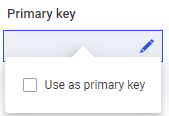
列名称后的括号表示列包含在与选定表存在关系的主键表中。括号中的名称为列名称,在将表链接在一起时该列用作外部键列。
清除一个复选框即可排除 Spotfire 中所产生视图中的一列。
“信息”选项卡包含视图原始名称、视图类型以及任何相关约束等信息。
4.自定义查询
单击“添加自定义查询”可打开自定义查询对话框,并创建自己的自定义数据库查询。添加的自定义查询将在“选定表”列表中显示,并可像任何其他数据库表一样用于定义视图。
5.添加相关表并设置加载方法
可以使用数据库中已定义的关系来将数据库表联接到 Spotfire 中的单个视图。
- 要添加直接与选定表(低一个级别)关联的数据库表,请单击。
- 要添加以某种方式与选定表(全部级别)关联的所有数据库表,请单击。。
还可以通过单击视图然后选择来创建自己的关系。这些手动关系在“选定表”列表中用淡蓝色背景指示。
可以在“详细信息”部分中指定视图应仅用作外部数据,还是应仅用作导入的数据。单击视图打开“详细信息”部分,然后选择“允许的加载方法”,再选择以下选项之一:“允许任何加载方法”、“仅外部(数据库中)”或“仅导入(内存中)”。
6.定义提示
提示可用于定义应提示最终用户在打开此数据连接时进行输入,再检索数据。然后,要分析的数据将根据这些输入进行限制。
要添加或编辑选定视图的提示,请单击“定义提示”。
- 定义数据连接中的结构关系
结构关系用于将一个数据源中的多个表合并为 Spotfire 中的单个视图,进而用于创建数据表。 - 数据连接中的提示 – 根据用户输入限制提取的数据
提示是一种在从外部数据库提取数据之前筛选和限制数据连接中的数据的方法。可以向视图中的列和参数添加提示,以便在使用数据连接打开分析时显示提示,可从中选择作为数据限制依据的值。 - 自定义查询
自定义查询是一种使用您自己的自定义数据库查询从数据连接内的外部数据源中选择数据的方法。它是在点击式“选择数据”或“连接中的视图”对话框中选择表和列的一种替代方法。通过自定义查询,您可以运用自己的 SQL 查询方法,做出非常具体的数据选择。自定义查询的结果是一个数据库表,您可以像访问 Spotfire 中的数据表一样访问该表 - 使用数据连接连接至预存程序
预存程序是可由部分关系数据库系统保存和执行的预定义查询。这些程序通常会返回一组可用于填充数据连接视图的结果列,因此可在 Spotfire 中生成数据表。 - 关于数据连接中的修复表的详细信息
此对话框用于修复某些数据源的数据连接中受损的数据表。